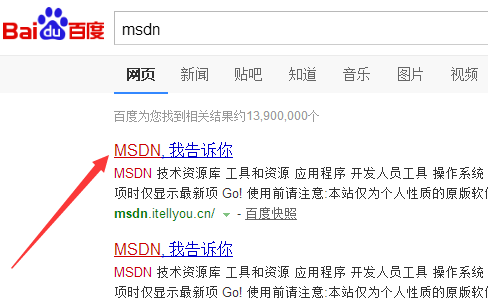工具/原料:
系统版本:windows7系统
品牌型号:戴尔灵越13
软件版本:下载火(xiazaihuo.com)一键重装系统
方法/步骤:
步骤一:在msdn我告诉你官网下载win7镜像
1、自行上网搜索“msdn我告诉你”,点击官网进入。

2、点击“操作系统”,里面有各种版本的操作系统,我们选择windows7,在右侧找到所需的系统版本(一般下载win7 sp1旗舰版),点击“详细信息”,复制ed2k链接后,使用迅雷、旋风、百度网盘离线等工具下载。
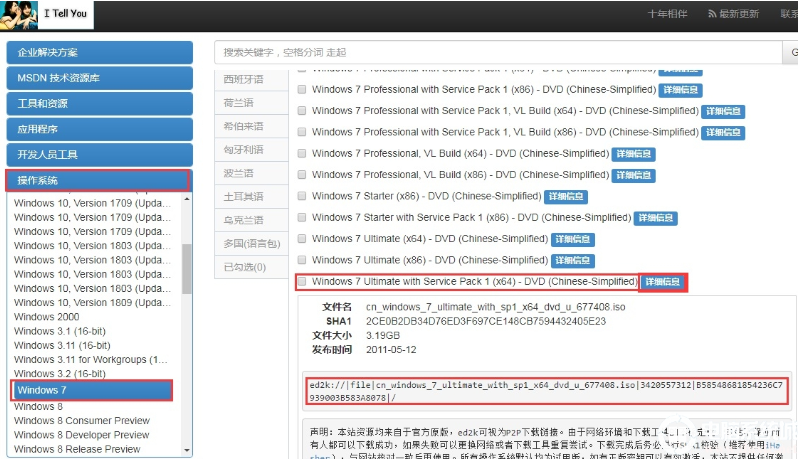
3、这里小编是复制下载地址ed2k链接后打开迅雷,软件会自动识别到下载链接,选择下载位置。

4、点击立即下载,等待系统镜像文件下载完成到电脑非系统盘上。

步骤二:使用下载火(xiazaihuo.com)工具还原安装win7镜像
1、下载下载火(xiazaihuo.com)一键重装软件,在备份还原中找到自定义镜像功能,选择电脑下载好的win7镜像。
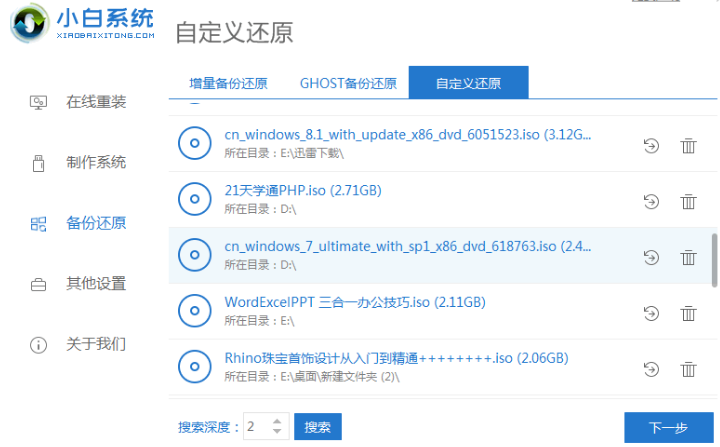
2、选择install.wim,点击还原图标。
windows7旗舰版系统下载安装教程
windows7旗舰版是现今不少人还在使用的电脑操作系统,拥有稳定的操作环境,良好的系统兼容性等。一些新手用户想在电脑安装,不知道怎么下载安装windows7。下面是详细的windows7旗舰版系统下载安装教程。

3、选择需要的版本模式,这里以win7旗舰版为例,点击开始安装。

4、等待部署,部署完毕后选择立即重启。

5、在重启菜单中选择 XiaoBai PE-MSDN Online Install Mode菜单进入。

6、下载火(xiazaihuo.com)装机工具会继续安装,等待安装完成即可。
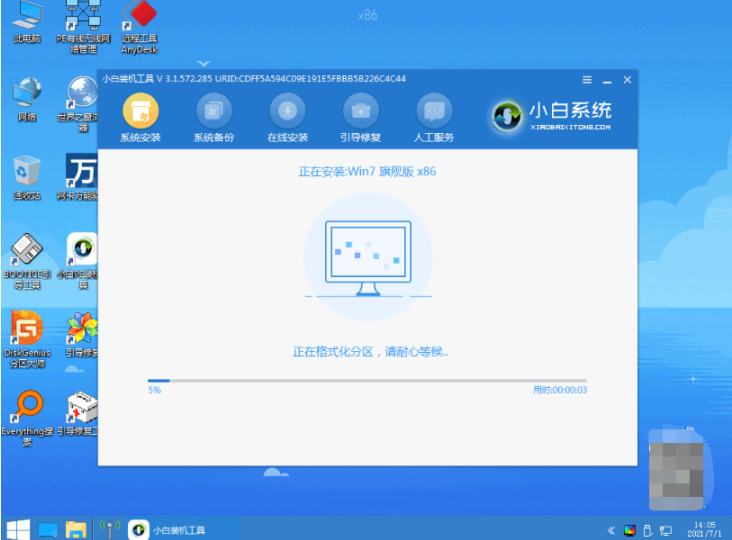
7、自动重启电脑,重启菜单中选择windows7进入新桌面即可使用。

注意事项:安装前注意先备份保存好电脑系统盘数据。
总结:
以上便是msdn我告诉你下载安装win7系统的方法步骤,首先在msdn我告诉你官网下载镜像,然后在使用下载火(xiazaihuo.com)工具还原安装win7镜像,操作步骤不难,有不懂的小伙伴参照教程执行即可。
电脑系统怎么重装win7 原版win7系统安装步骤图解
win7系统由于良好的系统稳定性和兼容性,备受一些游戏玩家的喜爱,很多人想要给电脑系统安装win7使用,但是自己之前没操作过,不清楚电脑系统怎么重装win7。下面就分享下简便的原版win7系统安装步骤。